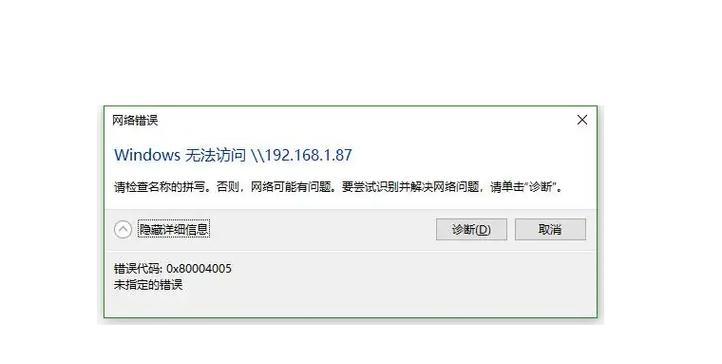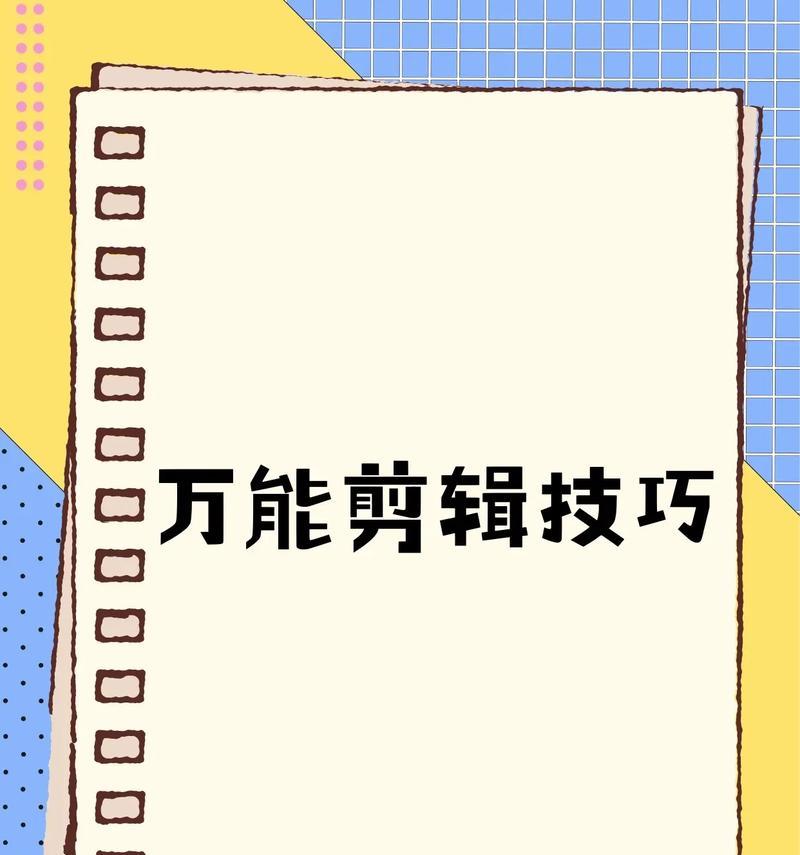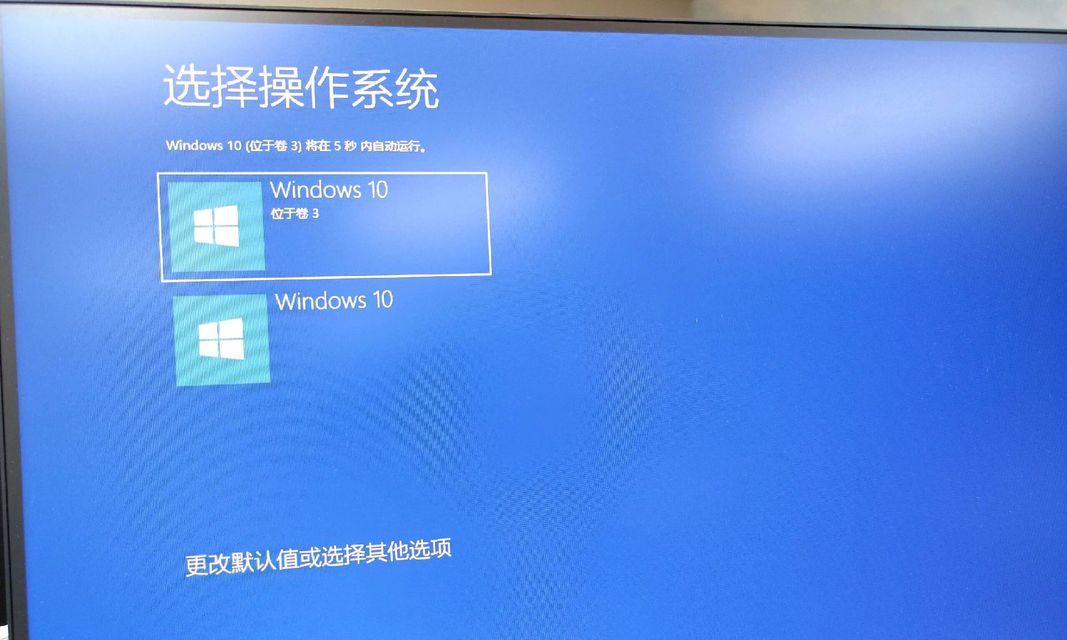随着Windows7操作系统的逐渐淘汰,越来越多的用户选择将电脑升级到Windows10系统。本文将为大家提供一份以联想电脑为例的Win10系统安装教程,以帮助读者顺利进行系统升级。
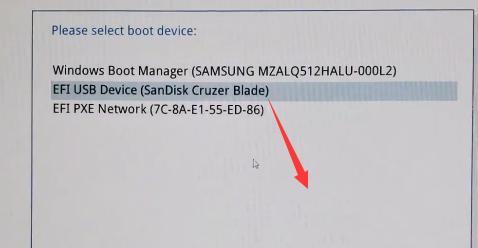
检查硬件兼容性
在升级之前,首先需要检查联想电脑的硬件兼容性,确保电脑能够正常运行Windows10系统。可前往联想官网或使用Windows10升级助手进行检测。
备份重要文件
在进行任何操作之前,一定要记得备份重要文件,以防数据丢失。可以将文件复制到外部硬盘、U盘或云存储空间中。
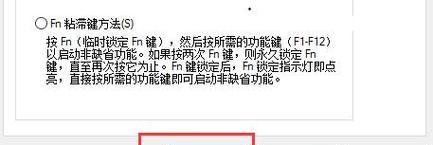
下载Windows10镜像文件
在开始安装之前,需要下载适用于联想电脑的Windows10镜像文件。可前往微软官网下载最新的Windows10安装程序,并选择与联想电脑相匹配的版本。
制作启动盘
使用下载的Windows10镜像文件,可以制作一个启动盘。首先需要准备一个8GB以上的U盘,然后下载Windows10USB安装工具,并按照指引进行制作。
进入BIOS设置
在安装系统之前,需要进想电脑的BIOS设置界面,将启动顺序设置为从U盘启动。一般情况下,按下电脑开机时的快捷键(通常是F2或Delete键)即可进入BIOS设置。

安装Windows10系统
将制作好的启动盘插想电脑的USB接口,并重启电脑。随后,按照屏幕上的指引进行Windows10系统的安装。在安装过程中,需要选择合适的语言、时区等设置。
激活Windows10系统
安装完成后,系统会提示激活Windows10。如果你有有效的产品密钥,可以在此处输入激活。如果暂时没有密钥,也可以选择跳过此步骤,系统将会自动激活。
更新驱动程序
安装完系统后,可能会出现部分硬件驱动不兼容的情况。这时,需要前往联想官网下载并安装最新的驱动程序,以保证硬件的正常工作。
安装常用软件
安装完驱动程序后,还需安装一些常用软件,如浏览器、办公软件、音视频播放器等。可以根据个人需求进行安装。
配置个人设置
进入系统后,还需要对个人设置进行配置。可根据自己的喜好调整系统的壁纸、桌面图标、鼠标指针等。
安装杀毒软件
为了保护电脑免受病毒和恶意软件的侵害,安装一个可信赖的杀毒软件是必要的。可以选择一款信誉良好的杀毒软件进行安装。
恢复备份的文件
在系统安装完成后,可以将之前备份的重要文件复制回电脑。确保文件完整无损后,即可开始正常使用Windows10系统。
注意事项及常见问题解答
在使用Windows10系统过程中,可能会遇到一些问题。在本节中,我们将介绍一些注意事项,并提供常见问题的解答。
推荐使用Windows更新
为了保证系统的稳定性和安全性,建议将Windows10系统的自动更新功能打开,并及时安装系统更新补丁。
通过本文提供的联想电脑Win10系统安装教程,读者可以轻松完成系统升级。希望本文对大家有所帮助,并能顺利安装Windows10系统。